如何用威联通部署HomeAssistant,让苹果Homekit接入所有智能家电
五年前刚开始装修的时候就考虑过使用全屋智能,由于各品牌的智能设备不能互相兼容,好看的产品又不能接入好用的智能平台,如果想要全屋智能就得全部用同一个品牌的产品,或者是手机里下载各品牌的APP,最终麻烦的还是自己,甚至变成智障家居。

这几年入手了不少米家的家电,其他品牌的也都可以联网,看了影视飓风TIM的一期视频发现其实是有平台(HomeAssistant)可以将所有的这些智能家居产品都接入到苹果的Homekit中的,这样就可以使用siri也控制米家、美的、格力、华为、易来、博联、绿米、云米等各种产品,同时也可以使用小爱同学或者天猫精灵控制其他品牌的产品,这才是我真正想要的智能家居。本期内容将以威联通TS-464C2为例分享保姆级的部署教程,如果对你有用求个点赞收藏。
设备选择 | 威联通TS-464C2
可以安装HomeAssistant的设备有很多选择,windows电脑、mac电脑、安卓手机、刷了openwrt的盒子或者路由器、树莓派等都可以,但是需要保证24小时在线。我个人比较建议使用NAS来安装,它可以保证常年开机,性能方面也足够,加上我平时使用ATV看电影,所以一步到位选择了威联通家用4盘位旗舰产品TS-464C2。

威联通TS-464C2搭载英特尔赛扬N5095四核心四线程处理器,睿频可达2.9GH,并内置AES-NI加密引擎和GPU可加速影片转码。支持DDR4内存,最高可拓展至16GB,支持4块硬盘的同时内预留双M.2 2280 PCIe Gen 3插槽,不仅可以满足我目前需求,就算是5年内的升级也完全没问题。

虽然现在很多新兴的NAS操作方法简单,但是想要更加全面的功能的话我还是建议使用威联通这样有技术沉淀的品牌。TS-464C2是威联通自家热门NAS TS-464C 的升级款,两者都可以可以是一步到位的机子,价格相差一千元,看个人预算。
TS-464C2虽然是四盘位的机子但是整个体积并不算大,对于电视柜或者桌面有限的朋友来说非常友好。

硬盘仓设计上多了一个可锁式开关设计,可以避免硬盘被意外拔出,这个设计还是很有必要的,尤其是像我这样家里会来熊孩子的人来说,是真的太赞了。

威联通设置
这一步是比较基础的设置,如果你原来就有正在使用的NAS的话可以忽略,直接跳到下一步。
装好硬盘给威联通通电,初次使用的时候需要到官Qfinder Pro这个软件来找到局域网中的威联通,我使用的是windows电脑所以选择对应的选项下载。
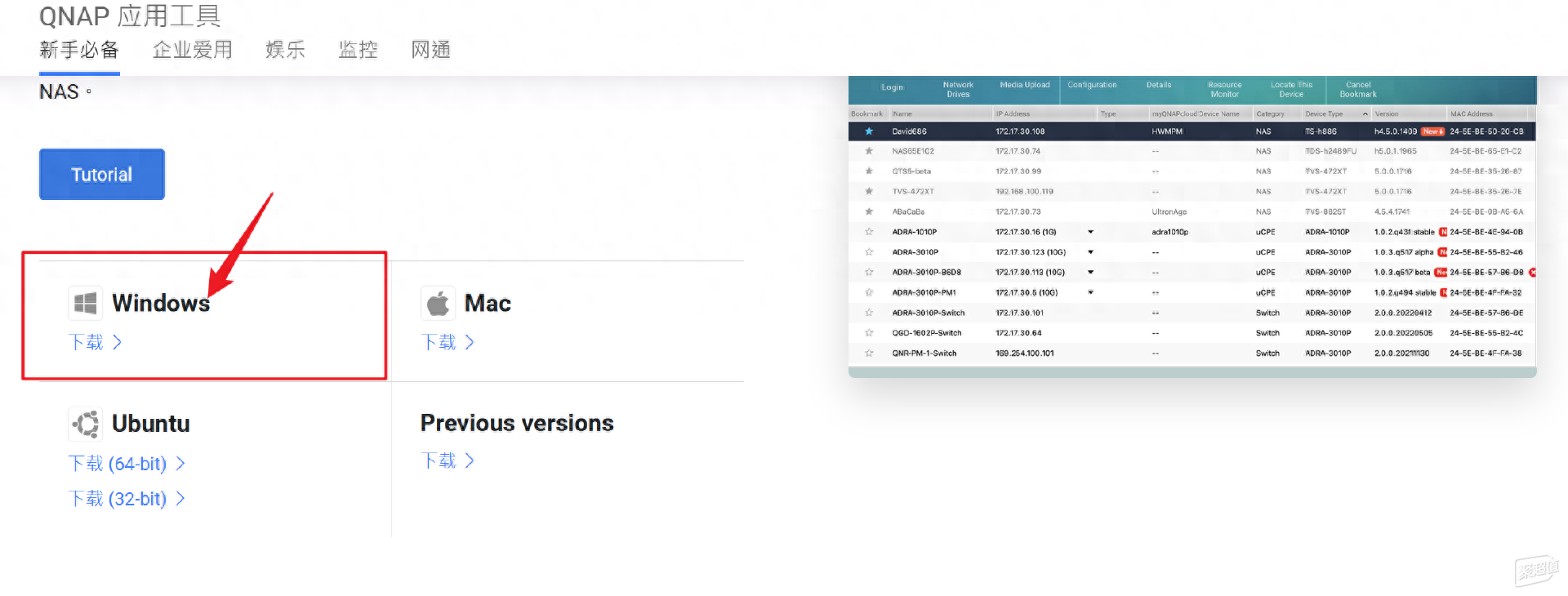
确保威联通的NAS与电脑连接的是同一局域网下,安装完软件后就能自动发现NAS的地址。

过一会就会弹出智能安装向导的窗口。
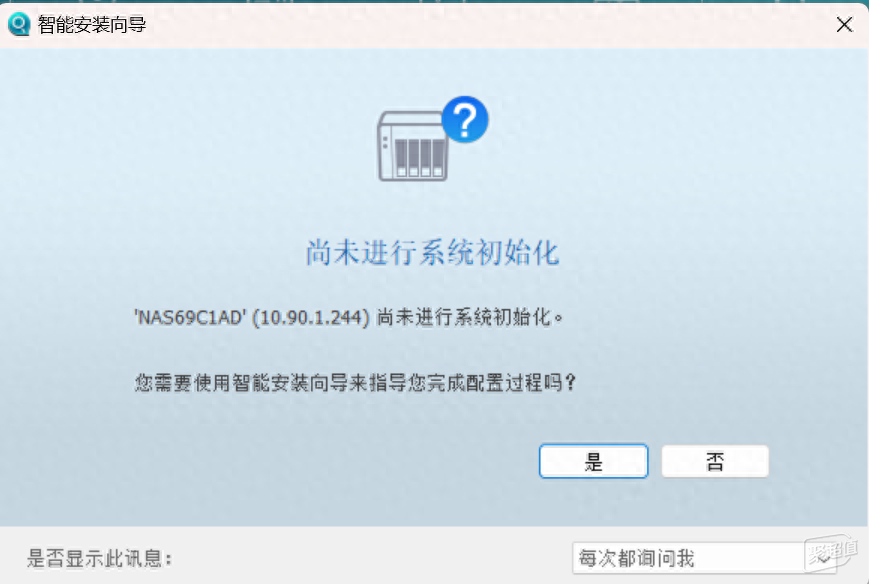
点击进去就可以启动智能安装

如果有新的版本可以点击更新

给NAS起一个名字,然后再创建一个用于登陆的用户名及密码。

可以使用自动IP,当然也可以根据自己的需要使用固定IP,这个后面也可以在设置里更改,这里就先选自动IP。

再次确认一下刚刚填写的信息点击套用。

点击套用后会弹出格式化硬盘上的所有数据,所以需要提前做好备份。

点击初始化后就开始格式化硬盘,需要等待几分钟到十几分钟不等,具体要看会硬盘大小。

最后会出现完成设置的提示。
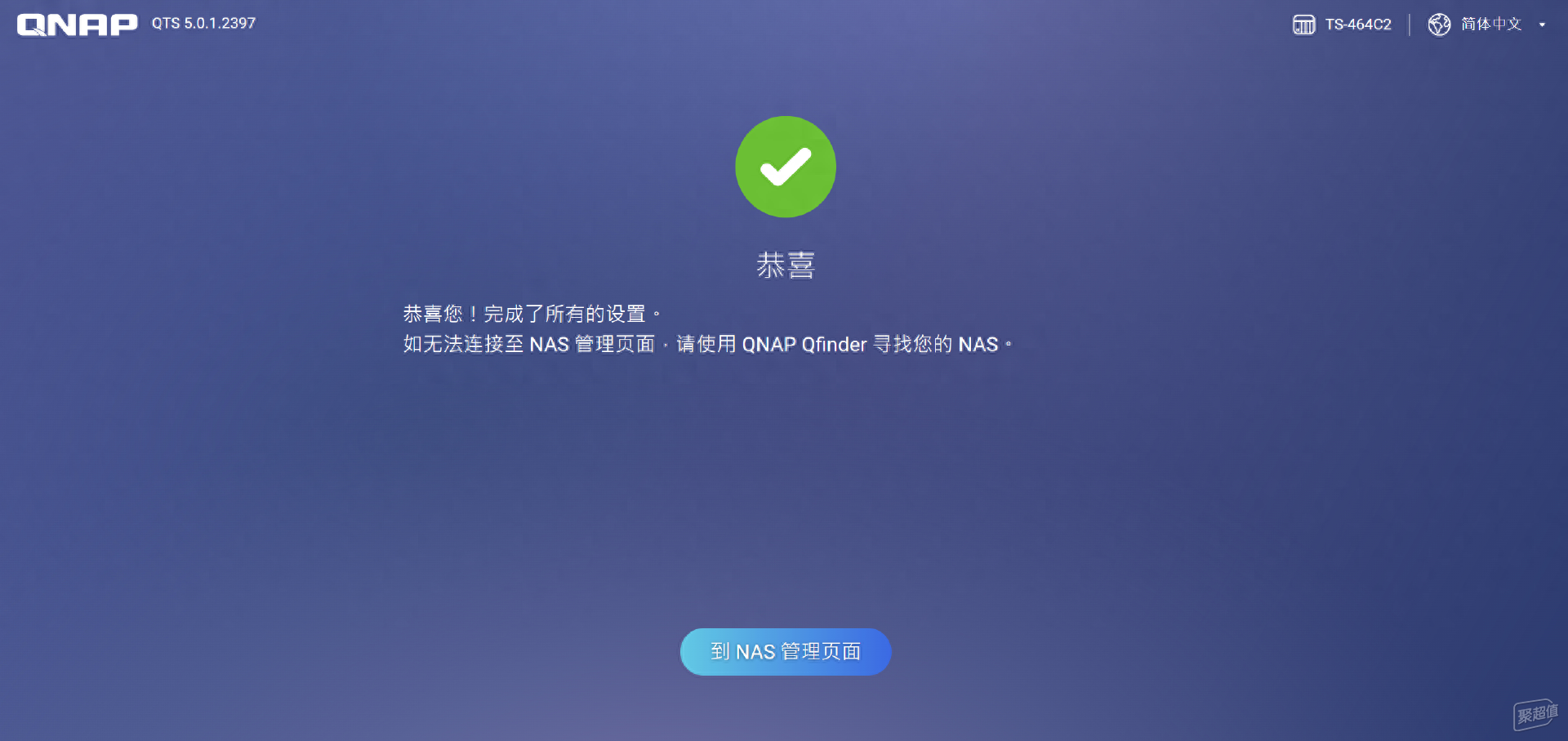
登陆用户设置
到NAS管理页面输入刚刚设置的用户名及密码就可以进入到管理的界面了,第一次会提示设置存储池或者是静态卷,这里相当是部署我们电脑上的硬盘一样。
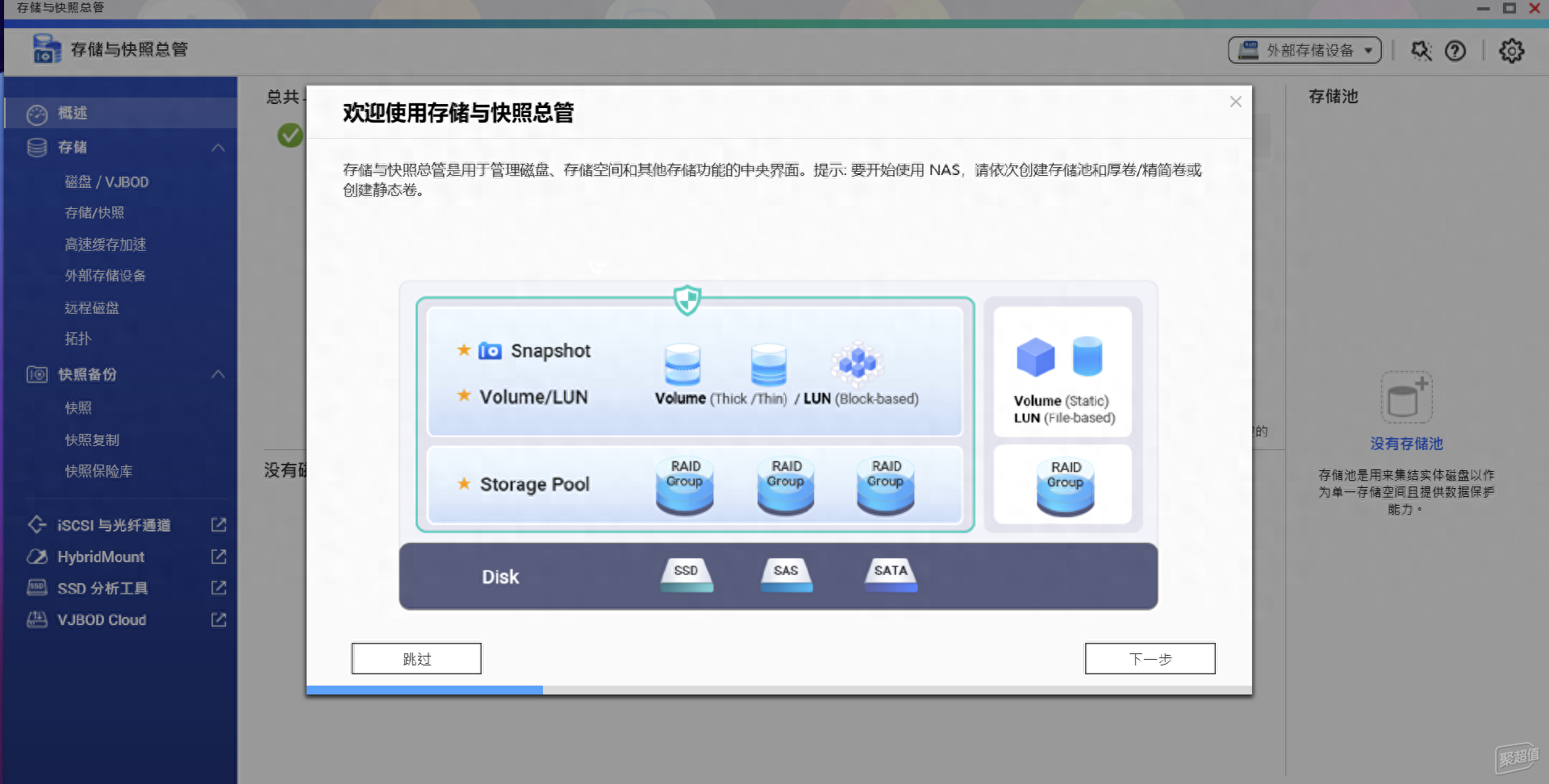
一位资深的NAS朋友建议,家用玩家(不追求极高安全性)只推荐静态卷和raid1这2种存储卷建立方式。不推荐使用存储池,因为虽然通过存储池可以建立厚卷和精简卷,但它们只是多了快照功能和Qtier技术,而且使用存储池后降低了10%左右的存储卷读写性能,家用的话不太推荐。所以我们在这里点新卷就可以了。

如果使用SSD,推荐做单一静态卷,这个单一静态卷可以做系统盘,也可以做重要数据盘,还可以做PT下载盘,也可以做PCDN挂载盘。一是防止机械硬盘噪音,SSD一直运转没啥噪音的。二是SSD的可靠性都较高,比较耐造,一时半会干不坏。
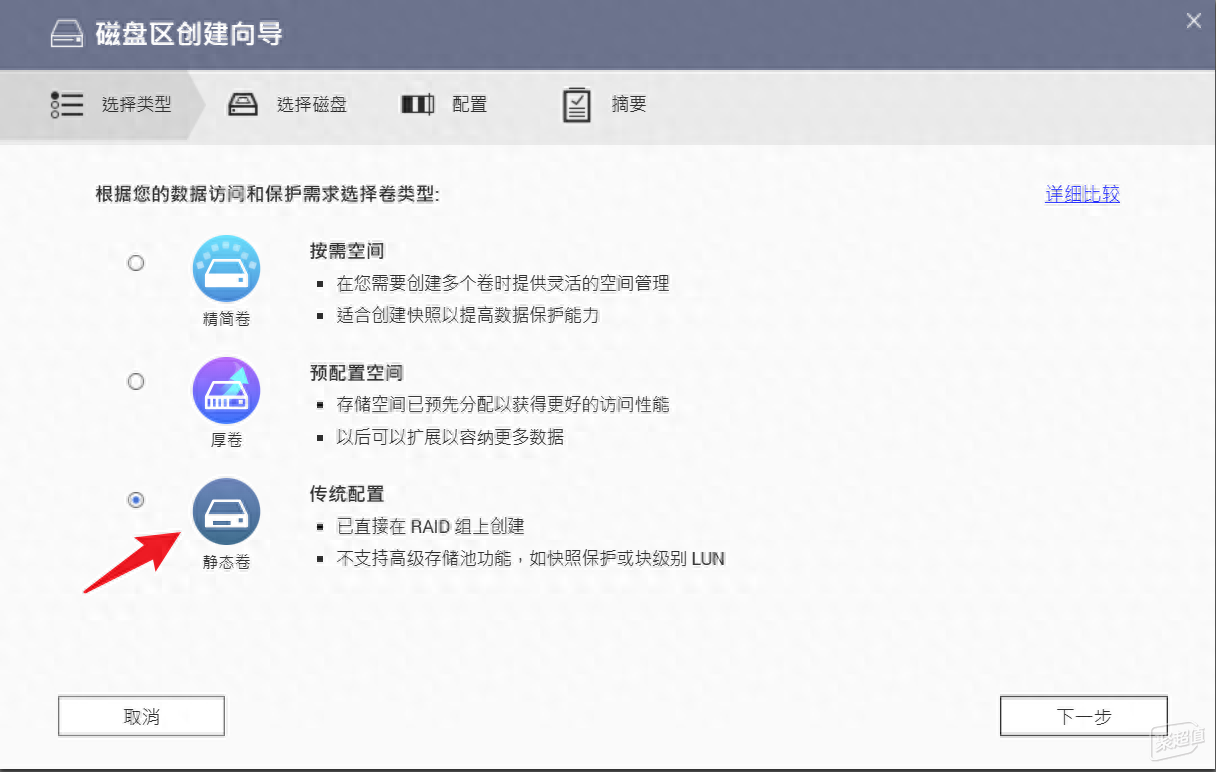
选择传统配置,也就是静态卷。一般推荐新手都选择静态卷。

所有的都选择默认,然后在Disk 1前面打勾,点下一步,不启用SSD预留空间。

然后打开高级设置,把警报临界值取消,这个没啥用。

点击下一步,然后选择完成就可以了。

接下来就是等待系统自动创建完成。

部署方式 |威联通虚拟机
我一开始是通过Docker来部署安装HomeAssistant的,但是有些功能还是不那么齐全,比如没有Add-on商店和Supervisor的集成,所以通过虚拟机的方式安装HA OS可以获得最全面的功能。

威联通的虚拟机不管是在创建与使用上,还是整个界面的UI设计以及虚拟机的管理上都做的很不错。在UI方面通过各种标识以及引导可以清晰的看到每个功能的作用,也能宏观的查看所有虚拟机的运行情况。个人感觉威联通的虚拟机是界面以及引导做的最好的,就算是我这样的小白也能很快上手部署自己的虚拟机。
部署安装
安装Virtualization Station
在安装HomeAssistant之前我们需要在威联通上安装好虚拟机
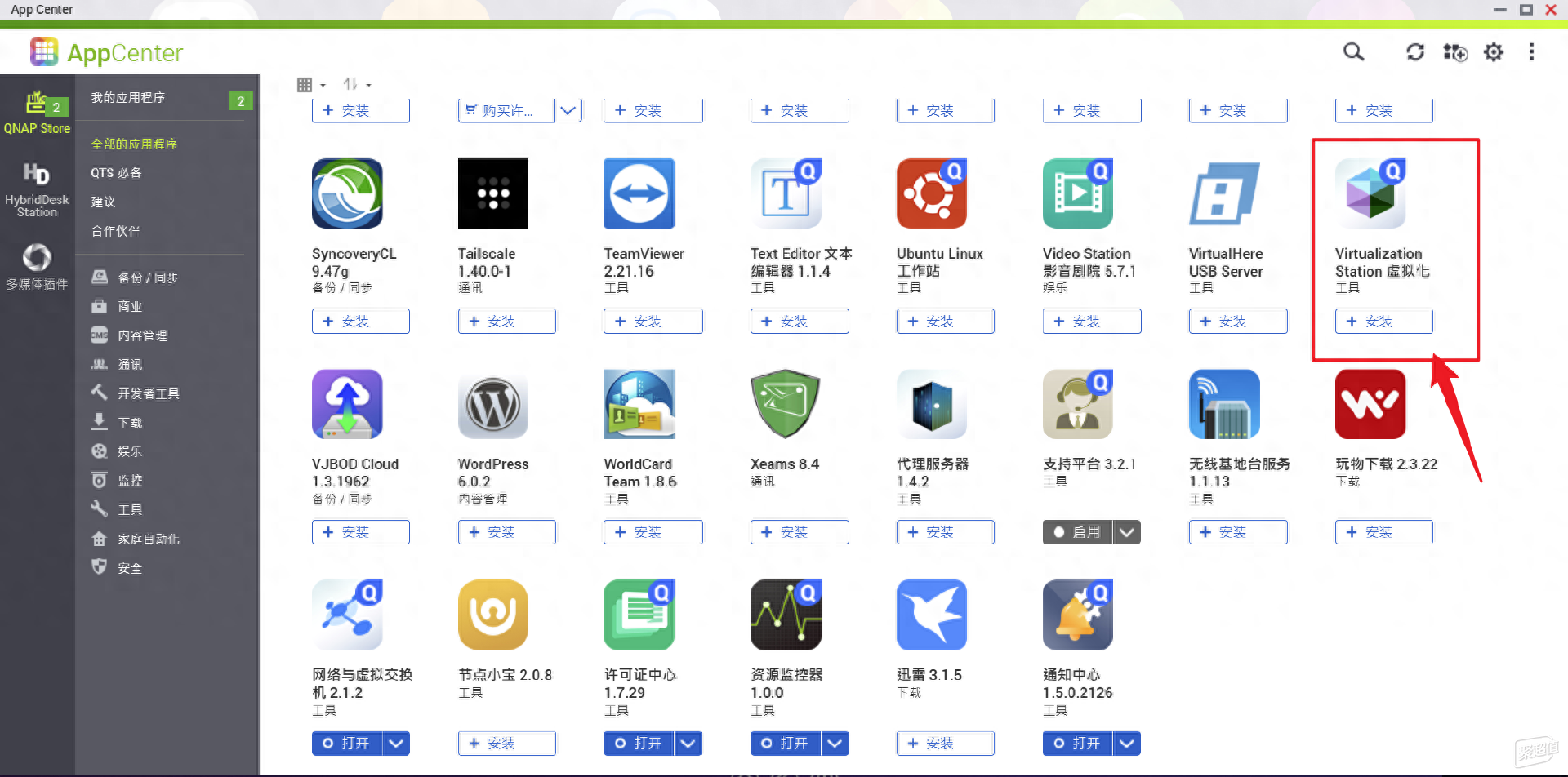
这一步可以在APP CENTER里找到Virtualization Station然后点击安装即可。

等待安装完成后打开Virtualization Station应用,再点击完成按钮完成安装。

下载HA OS镜像包
可以在网上搜索【HomeAssistant】然后通过进入到官网首页。
懒人直通车
Home Assistant (home-assistant.io)
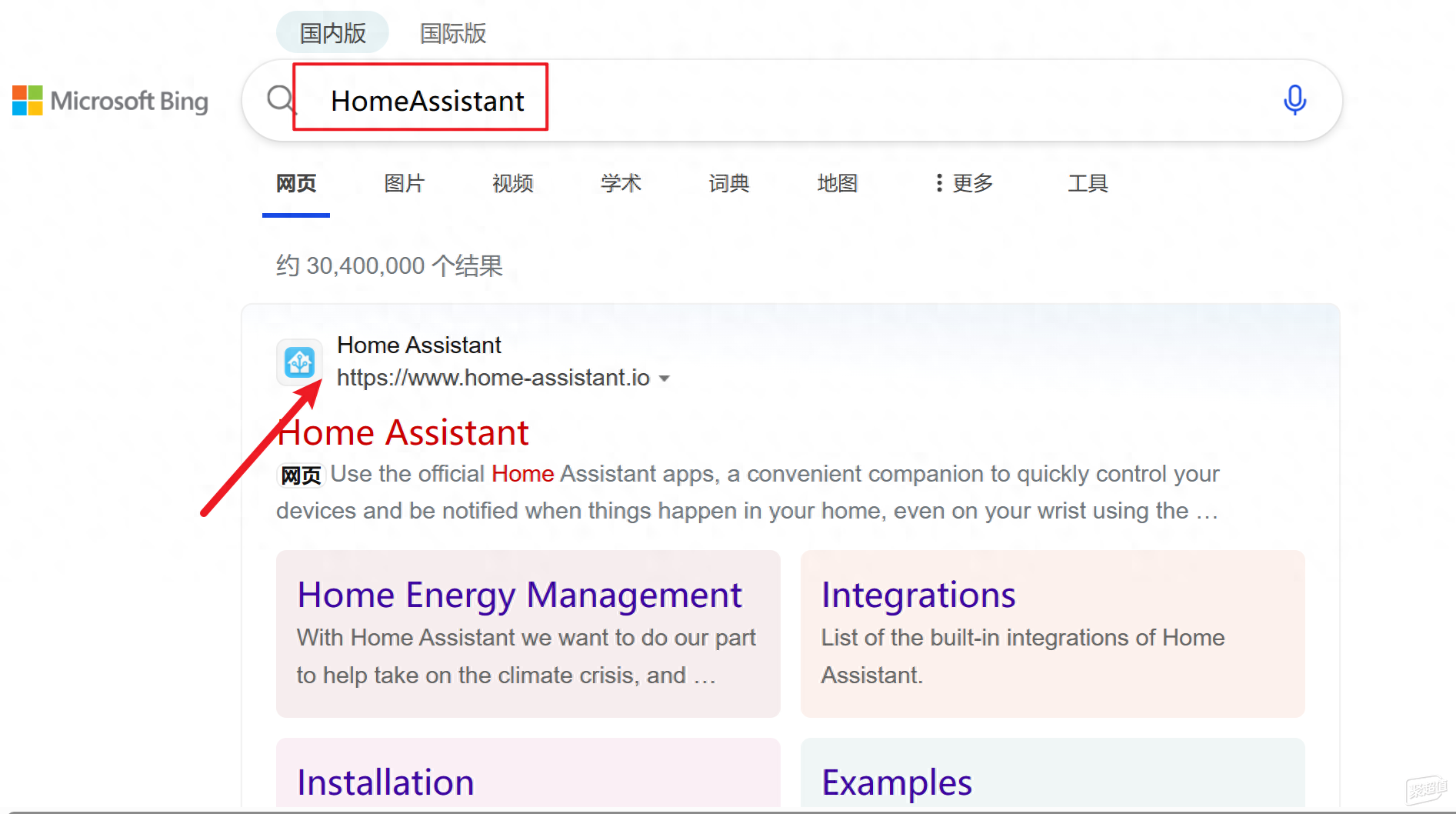
然后点击左上角的【Documentation】——【Installation】

进去后找到最后的这个【Aternative】


威联通的虚拟机支持ova、ovf、vmx或者qvm格式的虚拟机文件,所以我们选择.ova格式的镜像文件即可,不过由于服务在国外,如果没有好的网络环境下载的速度会比较慢。
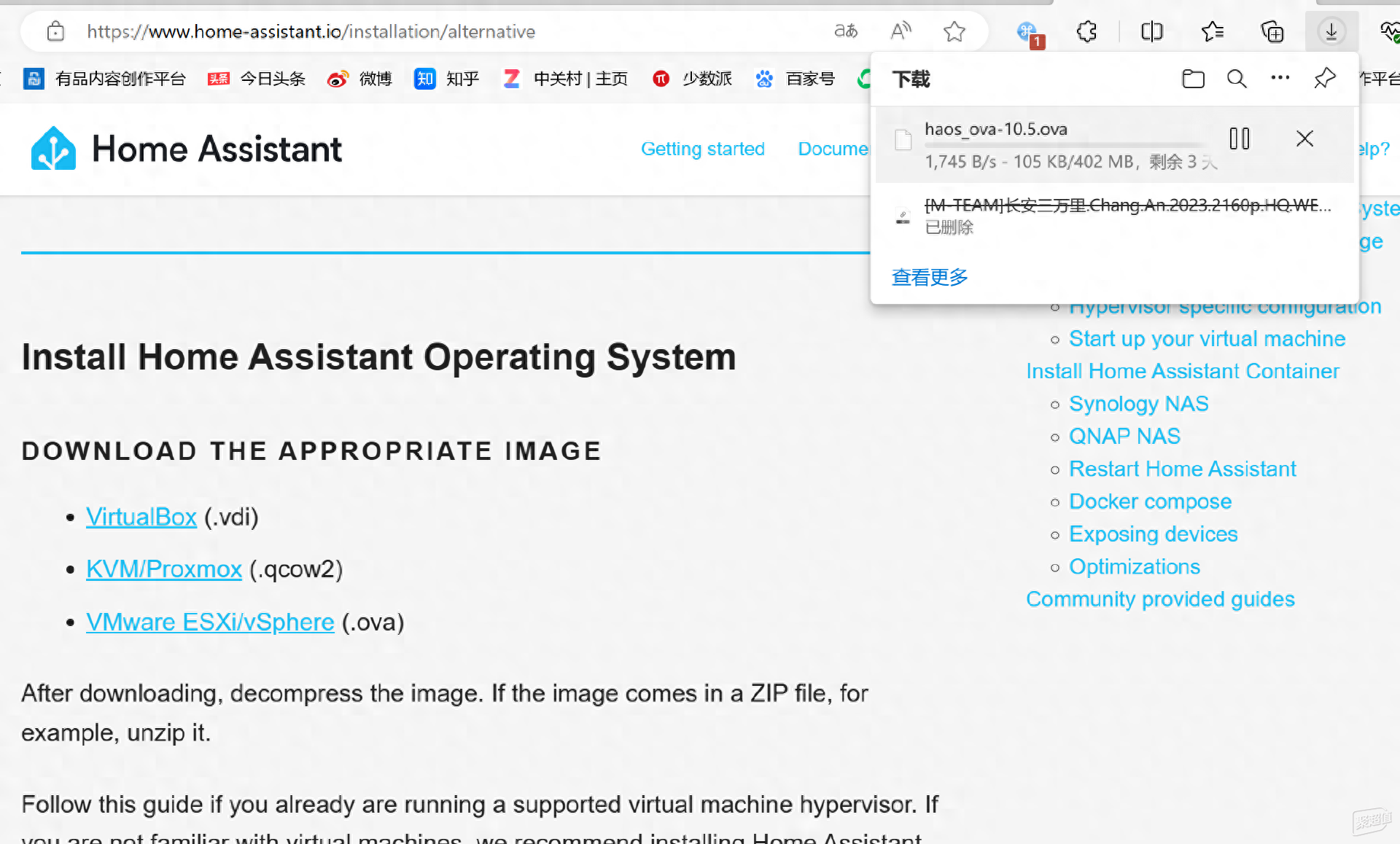
在Virtualization Station应用主界面选择【虚拟机】然后选择【导入】。

选择我们刚刚下载好的“haos_ova-10.5.ova”文件。
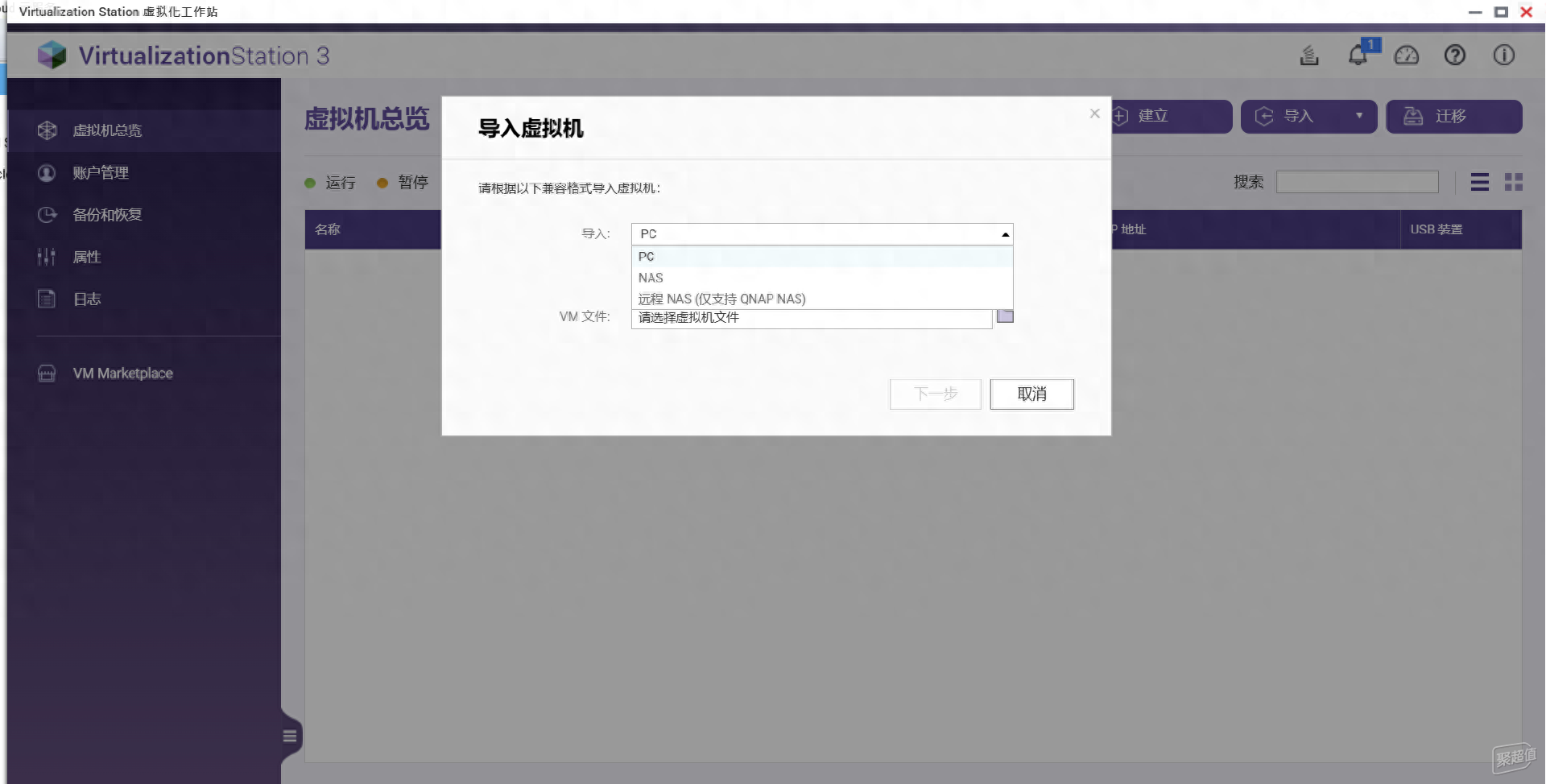

选择好我们需要安装的位置。

按照官网的要求需要有2GB的RAM、32GB的内存以及2核心的CPU,所以CPU核心选择2,内存一般大于2GB就行,威联通的这台TS-464C2自带了8GB内存后期还可以扩展到16G,所以不用担心,我选择的是4GB。
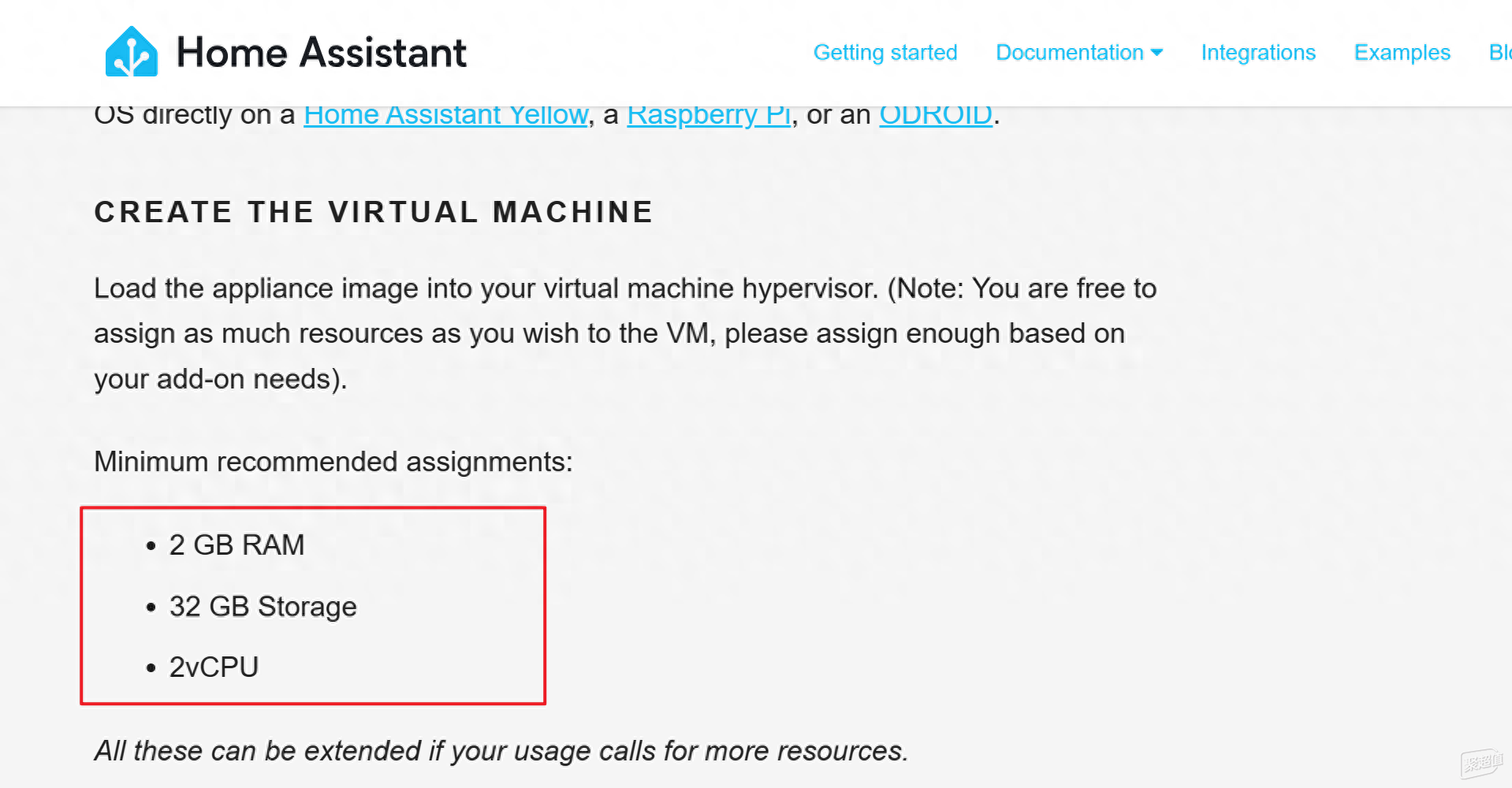

其他选项保持默认,都是直接点击【下一步】就好了。

虚拟机启动运行后的样子是这样的,如果在IP地址那里没有显示地址的话,点击黑框那里进去僦可以看到它的IP地址了。这个IP地址加上端口8123就是访问HomeAssistant的地址。

配置HomeAssistant
在浏览器地址栏输入刚才的IP地址:端口就可以访问HomeAssistant(默认端口8123),比如我的是10.90.1.120:8123。

显示这个画面的时候,HA OS安装就算成功了,首次登录因为要等待系统安装,时间会比较久一些,提示大概要20分钟左右。

等系统启动完成后就能看到登录界面了,按照引导新建用户登录就行。
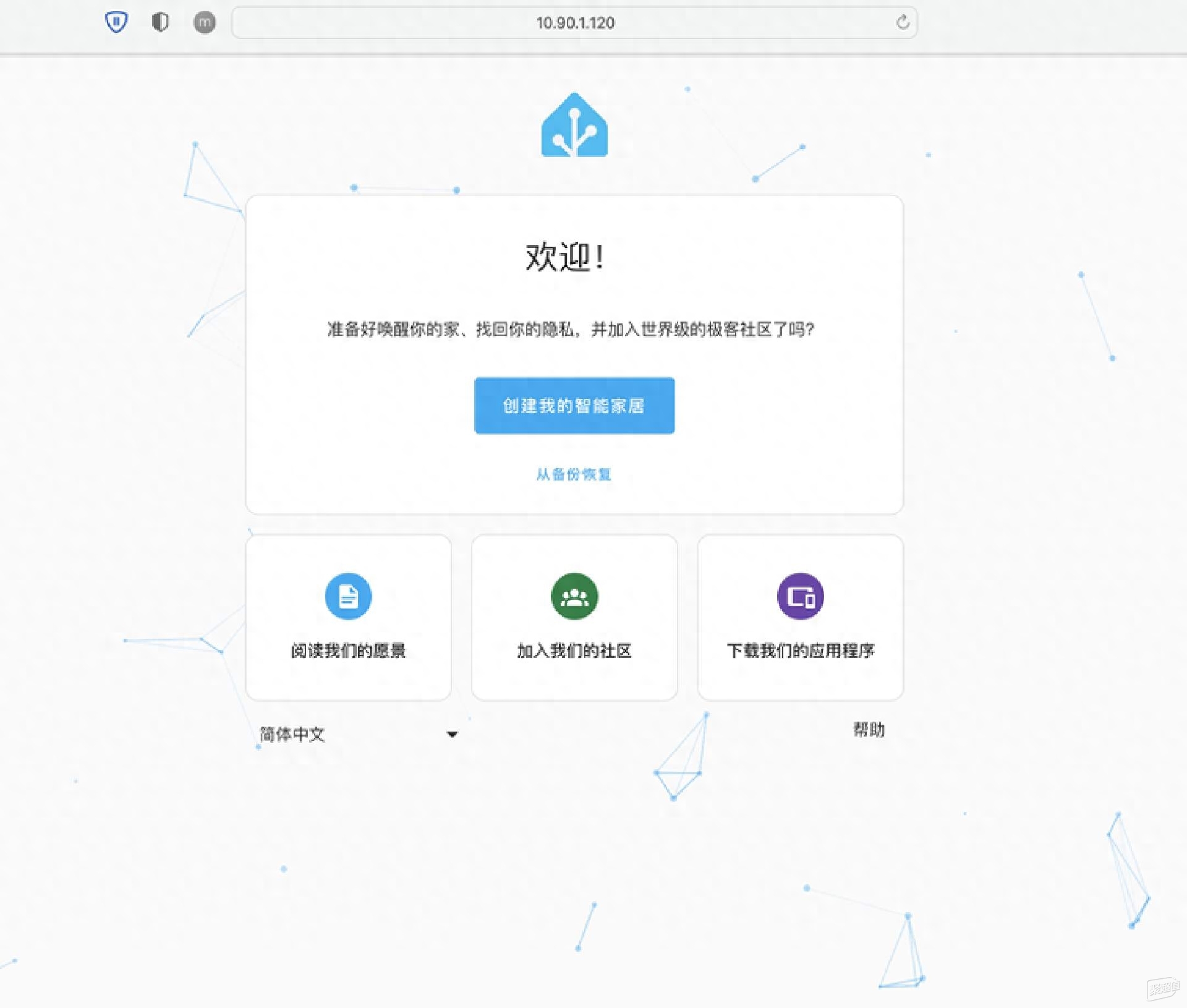
然后就可以设置自己的相关账号信息了,这个要记住,没有找回功能忘记了只能重装。

创建完成后就会自己发现在局域网中的设备,点击完成就可以了。

安装HACS
HACS (Home Assistant Community Store)相当于是一个插件的应用商店,比如米家、美的、格力、特斯拉等待,通过它可以安装各种品牌的插件,HACS安装方式也有多种,因为网络原因,我使用的是国人大神镜像版。首先点击左下角的个人用户名,页面设置里打开高级模式。
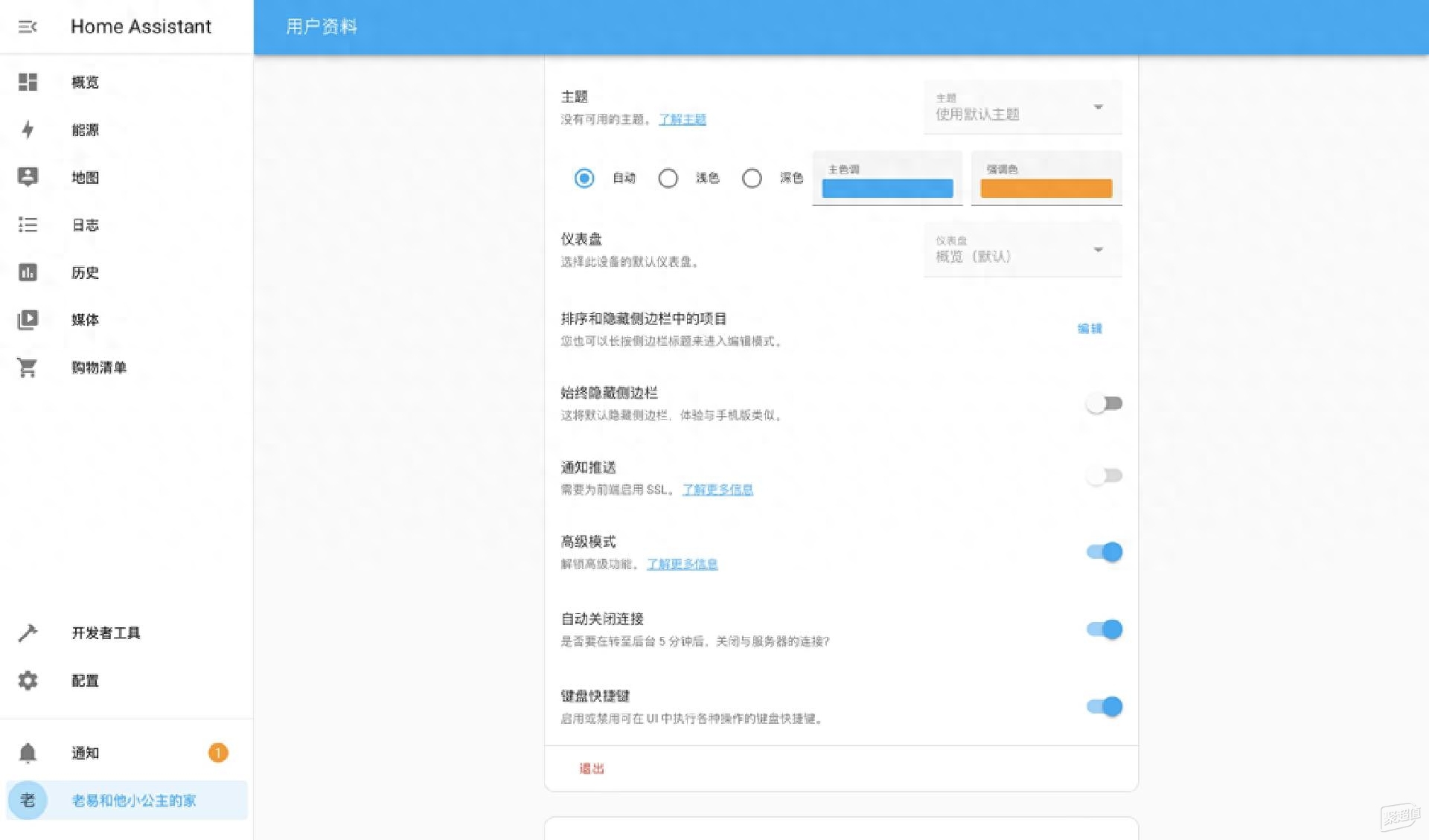
然后在配置-加载项-加载项商店,找到Terminal & SHH,点击安装。

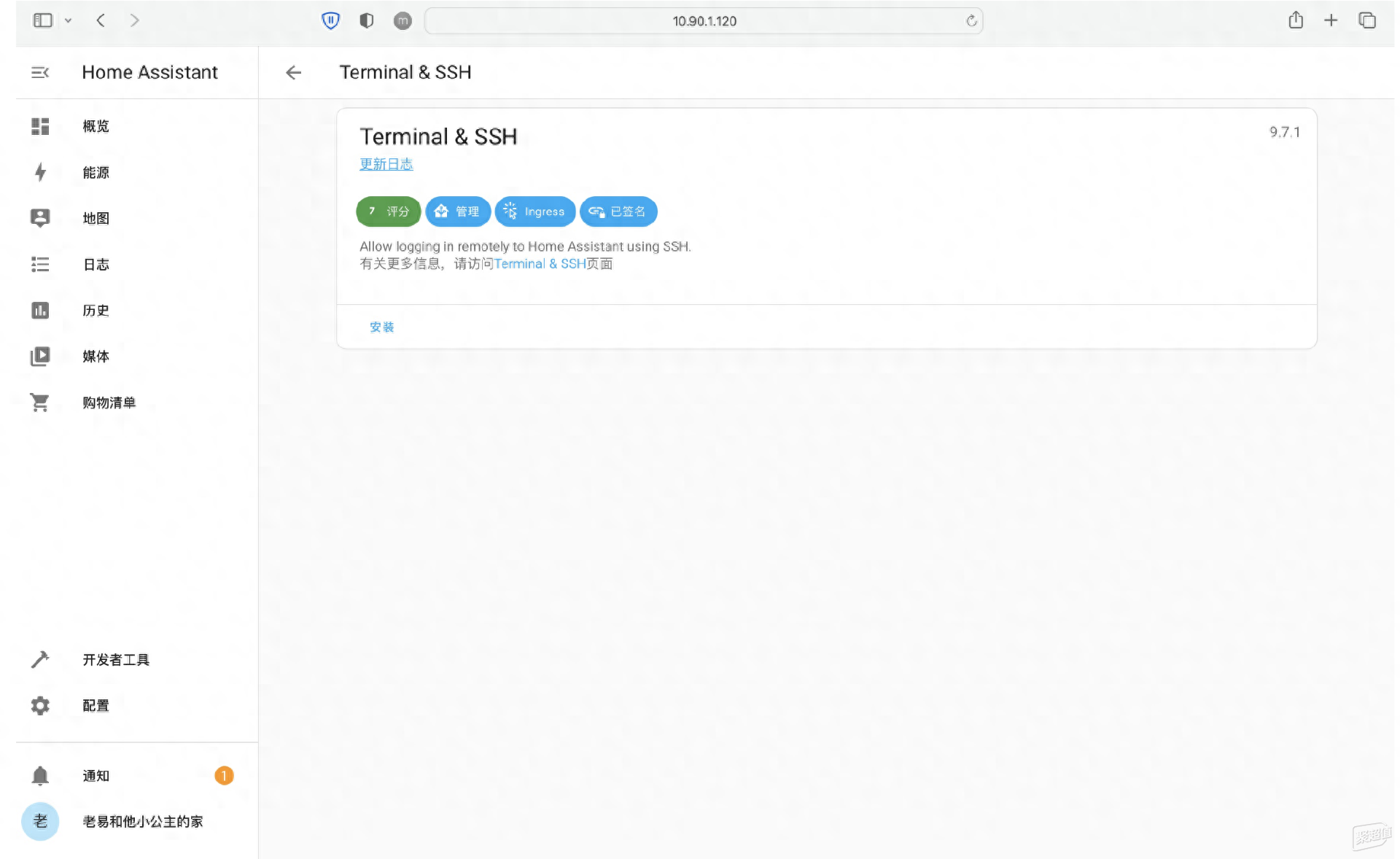
安装完成后选择启动,并打开WEB UI。

使用命令行安装
wget-O - https://hacs.vip/get | bash -
网络正常会很快完成安装,安装完成后记得重启HomeAssistant。(要特殊网络)

重启完成后,以此左下角配置-设备与服务-添加集成,搜索HACS,选择安装。

安装过程需要在github中进行设备激活。

授权激活即可,安装完成后就可以在Home Assistant侧边栏菜单看到HACS了。

安装xiaomi_miot、美的、格力等插件
我家里有很多家电都接入了米家,比如智能门锁、智能开关、电视、台灯、灯带等,为了一次性全部接入到Home Assistant上,就需要安装xiaomi_miot这个插件,通过登陆小米账号的形式接入。

在HACS中直接搜索xiaomi,选择xiaomi_miot_auto插件下载。

安装成功后重启HomeAssistant,在配置-设备与服务-添加集成中搜索xiaomi,选择xiaomi_miot_auto即可。


然后选择账号集成,直接使用米家账号登录。登录成功后你的米家账号里的所有智能家居设备就能显示出来,选择你需要接入的设备就可以了。

点击提交后,米家所有的设备就同步到了HomeAssistant,我们在概览选项中就可以看到刚刚接入的设备。

按照同样的方法可以在HACS中接入美的或者华凌的空调,它们的集成是Midea AC LAN。

安装好以后和米家的一样登陆账号,然后选择对应的设备就可以了。

这是我接入的华凌与格力空调,格力的集成插件是Gree Climate,也是一样的添加办法。

南方电网的是China Southern Power Grid Statistics,也一样在HACS中添加安装,可以看到家里的用电情况。

安装HomeKit Bridge
想要将Home Assistant上的设备在苹果的HomeKit上显示的话还需要安装HomeKit Bridge做为桥接,同样也是在配置这里点击【设备与服务】

在配置-设备与服务-添加集成中搜索Apple,就会出来苹果相关的设备。
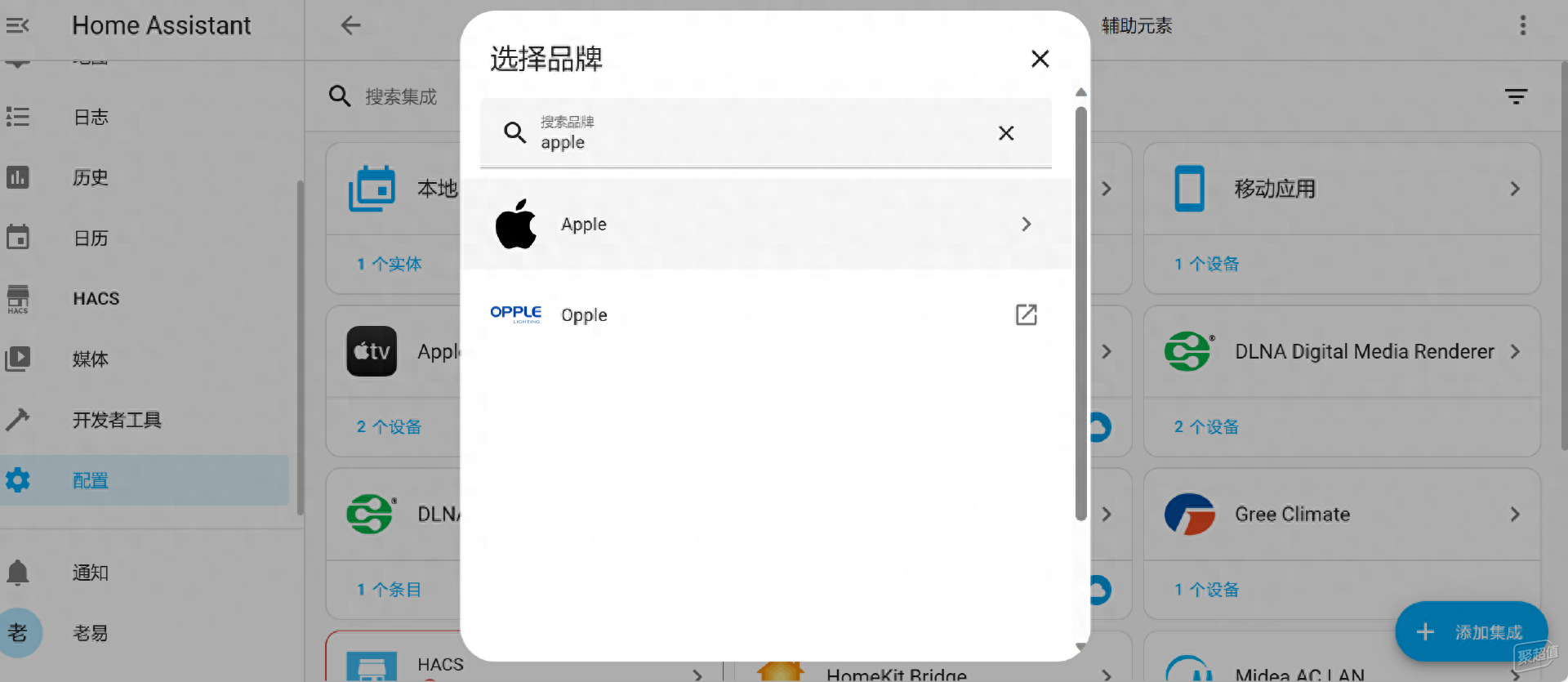
选择HomeKit Bridge

选择你想要添加到HomeKit的设备

然后就会让你选择设备所在的区域,同时左边通知栏会出现一个通知消息,点开就可以看到配对码和二维码了

这个时候使用iOS设备,打开家庭app,扫描二维码添加配对。这样你的米家设备就全部接入到苹果HomeKit了。

接入后在苹果的家庭里就可以看到下面的样子。这时候就可以使用苹果的任何设备进行语音控制了,可以是苹果手机,也可以是手表,也可以在看着Apple TV的时候通过遥控器触发语音控制,非常方便。

写在最后
关于HomeAssistant的玩法是非常多的,我这里只研究了个入门的简单应用,除了家里的智能家电外还可以接入特斯拉进行联动,在你出门的时候自动为你打开空调,甚至还可以接入个人买的哈啰单车查看车子电量及位置等。也有的人将界面做得非常华丽好看,感兴趣的朋友可以到一个叫【瀚思彼岸】的论坛上学习。

最后再提一句威联通TS-464C2是一台性能非常强的机子,我平时除了用它的虚拟机安装这个HomeAssistant外,还拿它作为软路由、Docker、HTPC家庭影院等,可以满足我目前的所有需求,可以说是一步到位的机型,大家可以在今年双十一蹲一个。



 mb51438601
mb51438601 















网友评论
写评论